win10剪切板同步 win10系统剪切板内容怎么样实现跨设备同步
更新时间:2024-06-20 17:20:48作者:yang
Win10剪切板同步功能让我们可以在不同设备间实现剪切板内容的同步,极大地方便了我们的工作和生活,通过这一功能,我们可以在电脑、平板和手机之间无缝切换,轻松粘贴我们需要的内容。不再需要手动输入长网址或复制大段文字,只需点击几下,就能将需要的内容快速传输到其他设备上。这种跨设备同步的便利性让我们的工作效率大大提高,也让我们的生活更加便捷。
具体方法:
1.在电脑桌面点击右下角的开始按钮(也就是windows的标志性图标)
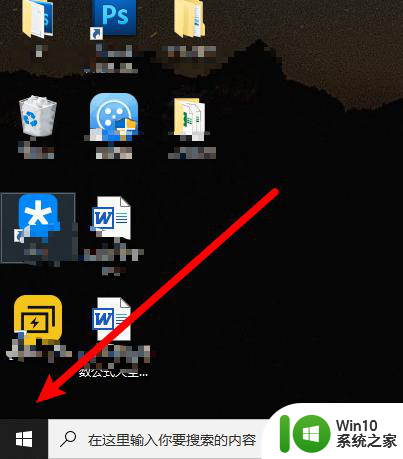
2.点击过开始后,点击右侧的设置按钮
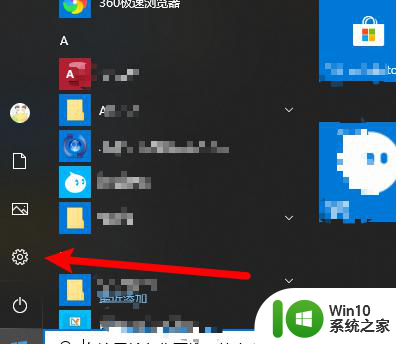
3.进入设置后,点击第一个系统图标
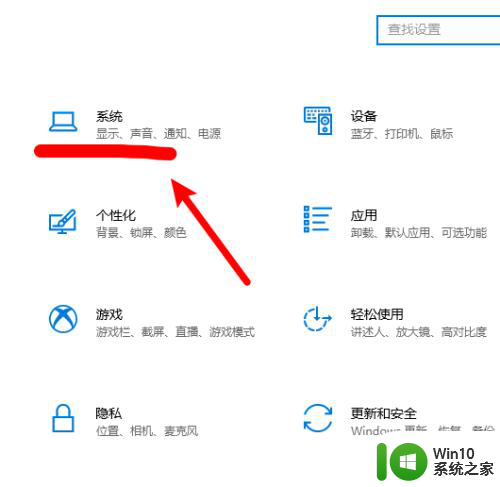
4.进入系统后,点击左侧靠下方位置的剪切板选项
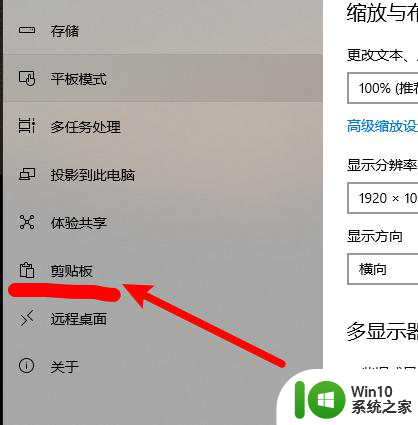
5.然后打开剪切板历史记录开关,选择自动同步复制的文件。最后点击跨设备同步下的开始按钮
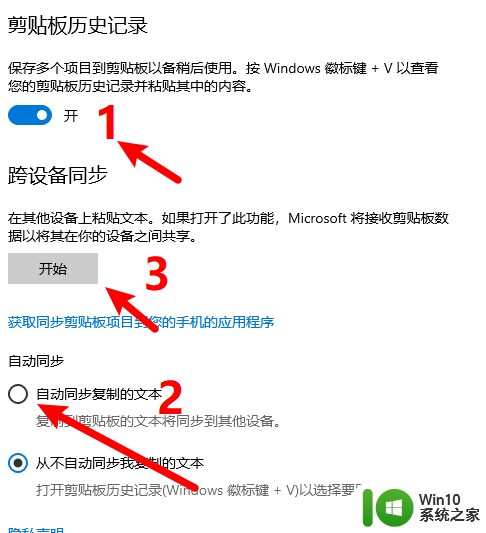
6.然后等待大约10秒钟会弹出,身份验证窗口。点击电子邮件至XXXXX(你的邮箱)。此时会发送验证码至你邮箱,接收并验证
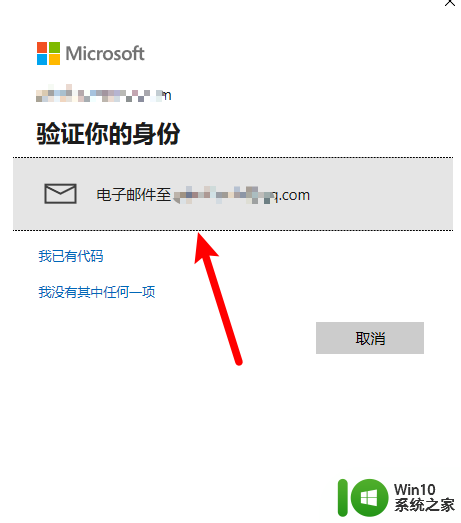
7.此时可以看到跨设备同步已经打开,使用的时候按win+v键就可以跨设备粘贴了
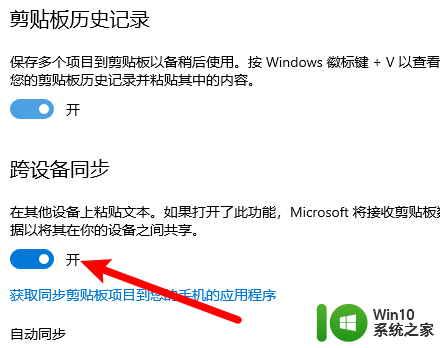
以上就是win10剪切板同步的全部内容,有遇到相同问题的用户可参考本文中介绍的步骤来进行修复,希望能够对大家有所帮助。
win10剪切板同步 win10系统剪切板内容怎么样实现跨设备同步相关教程
微软新闻推荐
- 1 高通骁龙8至尊版发布:二代自研CPU性能逆天,最强AI更像真人
- 2 英特尔AMD史诗级合作,捍卫X86生态:两大巨头联手,颠覆传统CPU格局
- 3 微信消失在桌面了,怎么找回 微信桌面快捷方式消失怎么恢复
- 4 打印机的纸怎么放进去 打印机纸盒放纸技巧
- 5 onedrive开始菜单 Win10如何设置Onedrive开启和使用
- 6 台式电脑如何连接打印机设备打印 台式电脑如何设置本地打印机
- 7 惠普笔记本win11移动硬盘怎么用 win11系统移动硬盘插入后不显示
- 8 微软称每天有超过15000条恶意QR码信息被发送到教育目标,如何有效应对?
- 9 win10系统电脑没有wifi选项 Win10无线网络不显示解决方法
- 10 win7能看见的文件夹win10看不到 win7可以访问win10但win10无法访问win7
win10系统推荐
- 1 番茄家园ghost win10 32位官方最新版下载v2023.12
- 2 萝卜家园ghost win10 32位安装稳定版下载v2023.12
- 3 电脑公司ghost win10 64位专业免激活版v2023.12
- 4 番茄家园ghost win10 32位旗舰破解版v2023.12
- 5 索尼笔记本ghost win10 64位原版正式版v2023.12
- 6 系统之家ghost win10 64位u盘家庭版v2023.12
- 7 电脑公司ghost win10 64位官方破解版v2023.12
- 8 系统之家windows10 64位原版安装版v2023.12
- 9 深度技术ghost win10 64位极速稳定版v2023.12
- 10 雨林木风ghost win10 64位专业旗舰版v2023.12
系统教程推荐
- 1 蜘蛛侠:暗影之网win10无法运行解决方法 蜘蛛侠暗影之网win10闪退解决方法
- 2 win10玩只狼:影逝二度游戏卡顿什么原因 win10玩只狼:影逝二度游戏卡顿的处理方法 win10只狼影逝二度游戏卡顿解决方法
- 3 U盘装机提示Error 15:File Not Found怎么解决 U盘装机Error 15怎么解决
- 4 《极品飞车13:变速》win10无法启动解决方法 极品飞车13变速win10闪退解决方法
- 5 window7电脑开机stop:c000021a{fata systemerror}蓝屏修复方法 Windows7电脑开机蓝屏stop c000021a错误修复方法
- 6 win10桌面图标设置没有权限访问如何处理 Win10桌面图标权限访问被拒绝怎么办
- 7 win10打不开应用商店一直转圈修复方法 win10应用商店打不开怎么办
- 8 无线网络手机能连上电脑连不上怎么办 无线网络手机连接电脑失败怎么解决
- 9 win10错误代码0xc0000098开不了机修复方法 win10系统启动错误代码0xc0000098怎么办
- 10 笔记本win10系统网络显示小地球只有飞行模式如何恢复 笔记本win10系统网络无法连接小地球图标灰色